삶을 더 쉽게 만들어주는 20가지 Roku 해킹
01
20개 중
무료 영화 및 TV 프로그램 시청
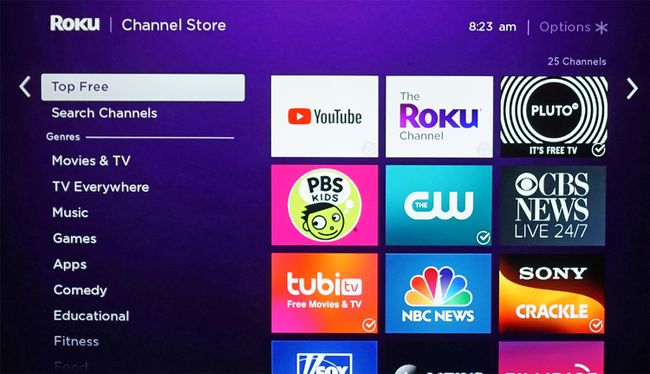
다음과 같은 방법으로 Roku에서 무료 영화 및 TV 프로그램을 찾을 수 있습니다.
- 로쿠 채널 다양한 무료 영화 및 TV 프로그램을 제공합니다.
- Roku는 무료 콘텐츠를 제공하는 가장 인기 있는 채널 목록을 주기적으로 업데이트합니다. 이 목록을 보려면 홈 버튼 Roku 리모컨에서 스트리밍 채널, 선택 탑 무료. 거기에서 채널을 자신의 목록에 추가할 수 있습니다.
- 추가하려는 무료 채널의 이름을 알고 있는 경우 다음으로 이동할 수 있습니다. 스트리밍 채널 에 입력하고 찾다 옵션을 선택하고 Roku에서 사용할 수 있는지 확인하십시오.
- 무료 영화 및 TV 프로그램을 찾는 또 다른 방법은 메인 페이지의 검색 카테고리로 이동하여 영화 또는 프로그램 제목을 확인하고 Roku에서 사용할 수 있는 채널에서 제공하는지, 시청료가 있는지 확인하십시오. 필수의.
02
20개 중
4K 콘텐츠 찾기

로쿠
당신이 가지고있는 경우 4K 지원 Roku 장치를 클릭하면 4K로 시청할 수 있는 항목을 찾을 수 있습니다. 스트리밍 채널 그리고 선택 UHD 콘텐츠 이용 가능.
4K 콘텐츠를 제공하는 채널 목록을 제공합니다. 그러나 해당 채널에서 제공하는 모든 콘텐츠가 4K로 제공되는 것은 아닙니다. 당신은 그들이 제공하는 것을 확인해야합니다. 4K 콘텐츠 검색을 더 쉽게 하기 위해 다음을 설치할 수도 있습니다. Roku 채널 스토어의 4K 스포트라이트 앱 여러 채널에서 4K로 제공되는 사용 가능한 프로그램과 영화를 찾을 수 있습니다.
사용 가능한 UHD 콘텐츠 및 4K 스포트라이트 옵션은 Roku 4, Premiere, Premire+, Ultra, Streaming Stick+ 및 4K Ultra HD Roku TV와 같은 4K Roku 장치에서만 볼 수 있습니다.
03
20개 중
공중파 라이브 TV 시청
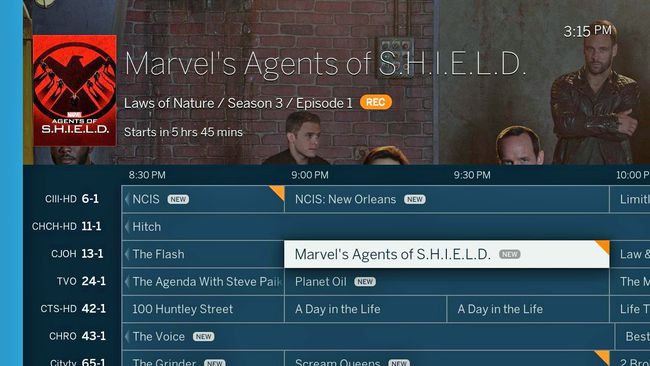
이미지 제공: Tablo 및 Roku
안테나를 Roku에 직접 연결할 수는 없지만(Roku TV 제외) Roku 스틱이나 상자를 Tablo와 같은 OTA(Over-The-Air) DVR 또는 다음과 같은 외부 튜너와 함께 사용할 수 있습니다.
이러한 장치는 안테나를 통해 TV 신호를 수신한 다음 동반자 Roku 앱 설치를 통해 무선으로 Roku 스트리밍 스틱 또는 상자로 스트리밍합니다.
또한 USB 하드 드라이브와 함께 Tablo를 선택하면 Roku를 사용하여 Tablo가 컴패니언 하드 드라이브에 기록할 수 있는 모든 콘텐츠를 예약하고 재생할 수도 있습니다.
04
20개 중
비밀 또는 인증되지 않은 채널 추가
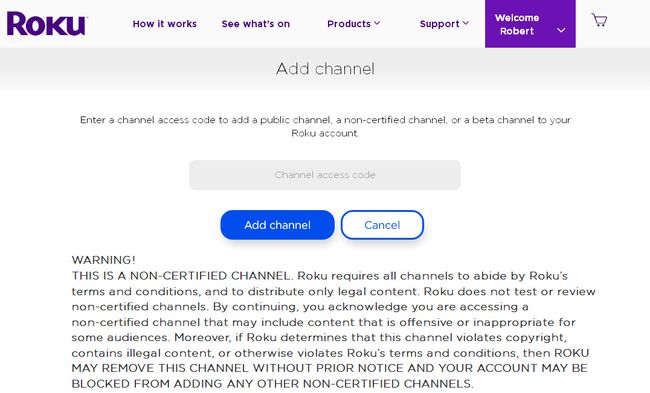
로쿠
가장 인기 있는 Roku 해킹 중 하나는 비인증, 비공개 또는 비밀 채널을 추가하는 것입니다. 이 채널은 화면에 표시되지 않습니다. Roku 스트리밍 채널 목록. 이러한 채널을 추가하려면 PC 또는 스마트폰에서 Roku 계정에 로그인해야 하며 특수 코드를 입력해야 합니다.
05
20개 중
버퍼링 또는 정지 비디오 제거
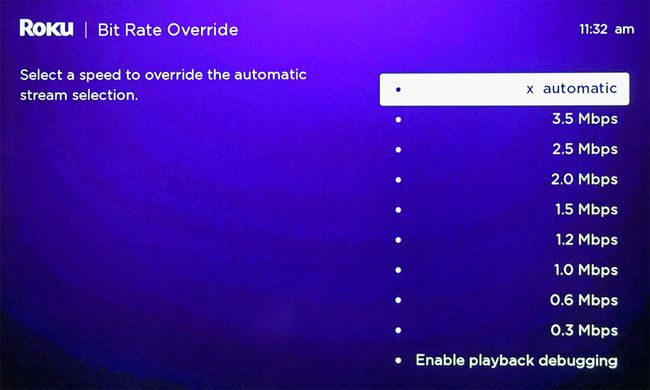
일부 스트리밍 서비스는 사용자의 피드에 따라 피드의 비디오 품질을 자동으로 조정합니다. 대역폭 속도하지만 일부는 그렇지 않습니다. 이것은 때때로 당신이 만날 수 있음을 의미합니다 버퍼링, 건너뛰기 또는 고정 인터넷 속도가 충분히 빠르지 않기 때문에 일부 콘텐츠에서.
또한 월별 데이터 한도가 있을 수 있습니다. 즉, 특정 월에 스트리밍 콘텐츠를 너무 많이 시청하면 초과 요금이 부과될 수 있습니다.
비밀 메뉴로 이동하여 Roku가 스트리밍 신호를 수신하는 "비트 전송률"을 변경할 수 있습니다. 이렇게 하면 버퍼링 및 고정과 같은 문제를 줄이고 데이터 한도를 절약할 수 있습니다. 그러나 더 낮은 품질의 비디오 스트림에 만족해야 할 수도 있습니다.
이 조정을 하려면 집 다섯 번, RW 세 번, FF Roku 리모컨에서 두 번. 그런 다음 설정을 자동(기본값)으로 유지하거나 특정 비율로 설정할 수 있습니다.
06
20개 중
Wi-Fi 신호 강도 확인
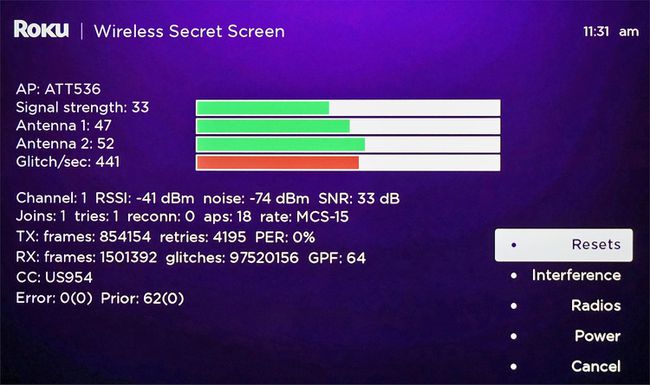
광대역 속도 문제 외에도 Roku에서 스트리밍 콘텐츠를 재생하는 데 문제가 있을 수 있는 또 다른 이유는 약한 WiFi 신호일 수 있습니다.
Roku에는 Roku 장치와 관련하여 Wi-Fi 신호의 정확한 강도를 확인할 수 있는 비밀 메뉴가 있습니다. 그것을 보려면 Roku 리모컨을 들고 집 다섯 번, 그럼 위로, 아래에, 위로, 아래에, 위로.
이 코드는 신호 강도와 같은 것을 볼 수 있는 비밀 Wi-Fi 메뉴를 불러옵니다.
그런 다음 이를 가이드로 사용하여 Roku 장치를 라우터에 더 가깝게 이동해야 하는지 확인할 수 있습니다. 라우터가 Roku 장치에 더 가깝거나 더 큰 신호를 제공하는 더 나은 라우터가 필요한 경우 힘.
07
20개 중
Roku 모바일 앱 사용

로쿠
Roku 리모컨을 사용하는 대신 동반자 모바일 앱을 사용하여 Roku를 제어할 수 있습니다., iOS 및 Android 모두에서 사용할 수 있습니다.
- 이 앱은 다른 Roku 기능 외에도 음성 검색 기능을 제공합니다.
- 을위한 로쿠 TV, 모바일 앱은 입력 선택, OTA 채널 스캔, 사진 및 오디오 설정과 같은 스트리밍 및 TV 기능을 모두 제어합니다.
- NS 모바일 앱 또한 스마트폰의 스피커나 이어폰을 사용하여 Roku 채널을 개인적으로 들을 수 있는 기능도 제공합니다.
08
20개 중
스마트폰 미러링

로쿠
호환되는 Android 스마트폰(iOS용 프로세스 조금 더 복잡합니다), 당신은 사용할 수 있습니다 스크린 미러링 옵션. 스마트폰 화면에서 볼 수 있는 모든 것을 표시합니다(스트리밍 서비스, 다음과 같은 플랫폼 포함). 코디, 사진, 비디오, 웹 페이지 등)을 Roku 장치(또는 Roku TV)를 사용하여 TV에서 볼 수 있습니다. 일부 전화기에서는 이 옵션을 미라캐스트 (스크린 캐스팅과 혼동하지 마십시오 - 다음 섹션에서 설명합니다).
Screen Mirroring은 네트워크 연결이 필요하지 않으며 신호는 스마트폰에서 Roku 장치 또는 Roku TV로 직접 전송됩니다. 그러나 콘텐츠가 미러링되는 동안에는 휴대폰에서 다른 작업을 수행할 수 없습니다. 다른 아이콘을 탭하면 콘텐츠 재생이 중지됩니다.
Roku에서 화면 미러링을 활성화하려면 먼저 Android 휴대폰의 특정 휴대폰 설정을 통해 Screen Mirroring/Miracast 기능을 활성화하십시오. 그런 다음 Roku 리모컨에서 홈 버튼, 클릭 설정, 체계, 스크린 미러링, 다음 몇 가지 중 하나를 선택 화면 미러링 모드.
- 즉각적인 — Roku 장치는 화면 미러링 요청을 확인하는 화면 프롬프트를 표시합니다.
- 항상 허용 — Screen Mirroring은 감지될 때마다 활성화됩니다. 화면에 프롬프트가 없습니다.
- 절대 허용하지 않음 — 화면에 프롬프트가 표시되지 않고 모든 화면 미러링이 차단됩니다. 이 옵션을 선택하면 Screen Mirroring 기능이 비활성화됩니다.
- 스크린 미러링 장치 — "허용된 장치" 또는 "차단된 장치"를 선택할 수 있습니다. "항상 허용" 또는 "허용 안 함" 옵션이 이미 선택된 경우 이 선택을 사용할 수 없습니다.
09
20개 중
스크린 캐스팅 사용

로쿠
Roku를 사용하여 TV에서 스마트폰의 콘텐츠를 보는 또 다른 방법은 전송 기능을 사용하는 것입니다. 이것은 사진 및 자체 제작 비디오뿐만 아니라 일부 앱에서도 작동합니다. 전송을 사용하면 선택한 콘텐츠가 TV에서 재생되는 동안 휴대전화에서 동시에 다른 작업을 수행할 수 있습니다. 또한 전송은 Android 및 iOS 기기에서 모두 지원됩니다.
전송하려면 모바일 장치와 Roku가 모두 동일한 WiFi 네트워크에 연결되어 있어야 합니다.
Screen Mirroring과 달리 모든 앱이 전송을 지원하는 것은 아닙니다. 스마트폰 앱이 Casting과 호환되는 경우(YouTube 및 Netflix가 두 가지 예임) 스마트폰 화면 상단 근처에 Cast 로고(위 사진 참조)가 나타납니다. 로고를 클릭하면 캐스팅이 시작됩니다.
전송 기능을 사용하려면 스마트폰에 사전 설정이 필요하거나 추가 앱 설치가 필요할 수 있습니다.
10
20개 중
PC 또는 기타 저장 장치에 저장된 콘텐츠 재생
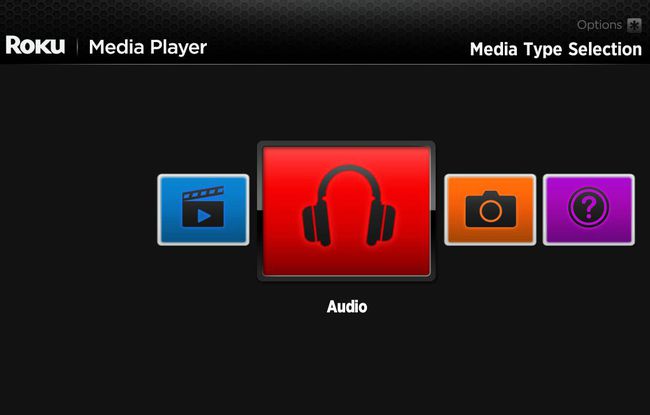
로쿠
스트리밍 채널 외에도 Roku 미디어 플레이어 앱 동일한 홈 네트워크에 연결된 PC 및 미디어 서버의 음악, 사진 및 비디오에 액세스하고 재생할 수 있습니다. 앱은 다음과 같은 미디어 서버 소프트웨어 플랫폼과도 호환됩니다. 플레이온, 플렉스, 세르비오, 트버시티, 투옹키, 그리고 윈도우 메다 플레이어.
또한 Roku 장치 또는 Roku TV에 USB 포트가 있는 경우 USB 플래시 드라이브의 콘텐츠를 재생할 수 있습니다.
설정 및 사용(호환되는 디지털 미디어 파일 형식 포함)에 대한 자세한 내용은 Roku 미디어 플레이어 지원 페이지
11
20개 중
게임을하다
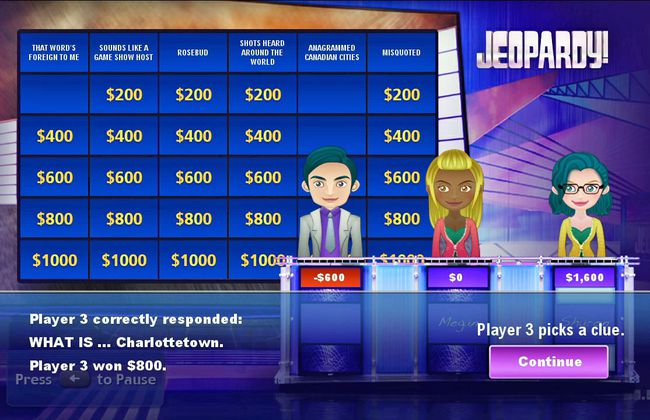
로쿠
영화나 드라마를 보는 것 외에도 당신은 또한 게임을 할 수 있습니다 당신의 Roku를 사용하여. 우리는 Xbox나 PS4의 정교함에 대해 이야기하는 것이 아니라 여러분이 할 수 있는 몇 가지 재미있는 게임이 있습니다. 사용하는 것이 가장 좋습니다 Roku Enhanced Voice Remote 또는 게임용 리모컨 (사용 중인 Roku 모델에 따라 다름) 옵션 액세서리 구매로 제공됩니다.
12
20개 중
Alexa 또는 Google Home으로 Roku를 제어하세요.
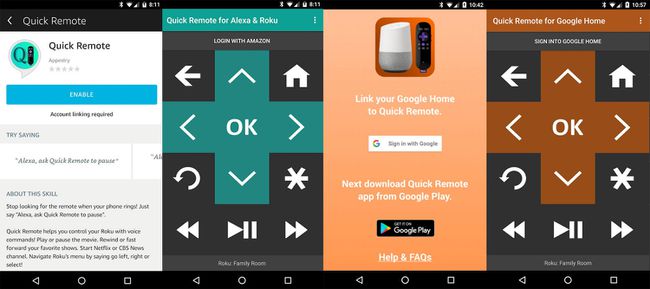
애피스트리
Roku에는 자체 음성 제어 시스템이 있으므로 휴대형 음성 지원 리모컨을 사용해야 합니다. 그러나 다음을 사용하여 음성으로 일부 Roku 기능을 핸즈프리로 제어할 수도 있습니다. 알렉사 또는 구글 홈.
이렇게하려면 다음을 사용해야합니다. Quick Remote라는 Appestry의 타사 앱. Alexa의 경우 앱은 Android 및 iOS에서 사용할 수 있지만 Google Home의 경우 앱은 Android에서만 사용할 수 있습니다.
Quick Remote 앱을 다운로드한 후 수행할 작업에 대한 자세한 내용은 Alexa 및 Google Home에 대한 지침을 따르십시오(사용할 수 있는 음성 명령의 예도 포함).
Quick Remote 앱은 한 달에 50개의 무료 명령으로 제한되며 빠르게 소진됩니다. 한 달에 50개 이상의 명령에 액세스하려면 구독료가 월 $.99 또는 연간 $9.99입니다.
13
20개 중
폐쇄 캡션으로 즉시 재생 켜기
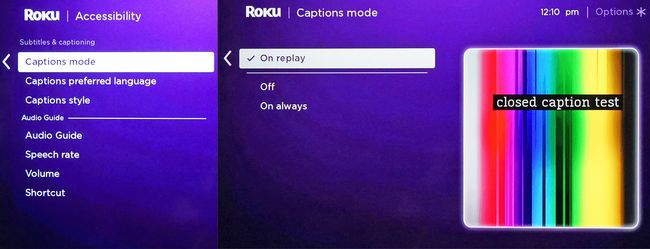
TV가 청각 장애인을 위한 자막을 제공하는 것처럼 Roku도 이를 제공하지만 여기에 약간의 변형이 있습니다. 전체 프로그램이나 영화에 대한 기존의 폐쇄 자막 외에도 "즉시 재생"에만 작동하도록 설정할 수 있습니다.
중단 또는 배경 소음으로 인해 보고 있는 쇼 또는 영화의 마지막 몇 초를 놓쳤거나 잘 이해하지 못했거나 대사를 말하지 않은 경우 분명히 Roku 재생 버튼을 사용하여 음성을 들을 뿐만 아니라 말한 내용의 텍스트를 표시하는 기능을 추가하여 돌아가서 반복할 수 있습니다(만약 사용 가능).
Roku에서 이것을 설정하려면 화면 메뉴로 이동하여 설정, 그 다음에 캡션 (일부 모델에서는 접근성을 클릭한 다음 캡션을 클릭하라는 메시지가 표시될 수 있음) 인스턴트 리플레이. 문제가 있습니까? Roku의 자막이 꺼지지 않거나 자막이 켜지지 않을 때. 문제가 있습니까? 다음 팁을 시도하십시오. Roku의 자막이 꺼지지 않습니다. 또는 캡션이 켜지지 않을 때.
14
20개 중
화면 보호기 선택

로쿠
Roku를 선택했지만 한동안 콘텐츠 시청을 끝내고 TV를 켜 둔 상태로 두면 일정 시간이 지나면 Roku가 자체 화면 보호기로 기본 설정됩니다. 그러나 다음과 같은 옵션도 있습니다. 자신의 화면 보호기 변경 또는 선택, 포함 벽난로(겨울에 적합), 예술 또는 NASA 및 판타지 공간 이미지 선택.
15
20개 중
일부 Roku 장치에서 헤드폰으로 듣기

로쿠
일부 Roku 모델은 헤드폰 잭과 한 쌍의 이어폰과 함께 제공되는 리모콘을 제공합니다.
활성화되면 Roku 장치가 무선으로 오디오를 리모컨으로 전송하여 이어폰으로 들을 수 있습니다. 이것은 늦은 밤 개인 청취 및 음악 감상에 적합합니다. 방을 이동할 수도 있습니다(리모컨을 주머니에 넣기만 하면 됩니다).
Roku 장치가 이어폰과 TV 오디오 시스템에 동시에 소리를 보내도록 하려면 시간, 당신은 오른쪽에 있는 다음 버튼을 눌러 특별 메뉴에 액세스할 수 있습니다 원격: 볼륨 업 (두 배), 볼륨 낮추기 (두 배), 볼륨 업 (세 번), 볼륨 낮추기 (세 번) 활성화 청중 오디오.
16
20개 중
더 나은 사운드를 위해 홈 시어터 수신기와 함께 Roku 사용

파이오니어 일렉트로닉스
설정에 홈 시어터 수신기가 있는 경우 TV 대신 Roku 스트리밍 스틱 또는 박스를 수신기(HDMI를 통해)에 연결할 수 있습니다. 수신기는 비디오 스트림을 TV(또는 비디오 프로젝터)로 전달하고 다음을 제공합니다.
- 다음과 같은 더 많은 서라운드 사운드 형식에 대한 액세스 돌비 디지털 플러스 그리고 돌비 애트모스 Netflix, Vudu 및 Amazon과 같은 서비스의 일부 콘텐츠에서 제공됩니다.
- 음악 스트리밍을 위한 더 나은 사운드. Roku는 Pandora, iHeart Radio, Sirius/XM, Amazon Music 등과 같은 많은 음악 전용 스트리밍 채널을 제공합니다.
17
20개 중
Roku 화면 개인화

로쿠
변경 테마는 Roku 경험을 개인화할 수 있는 방법 중 하나입니다.. 메뉴의 색상과 스타일에서 배경에 나타나는 이미지에 이르기까지 테마는 Roku 인터페이스의 전체 모양을 정의합니다.
테마를 선택하거나 변경하려면 집 Roku Remote에서 다음으로 이동하십시오. 설정, 이동 테마, 선택하다 내 테마. 여기에서 사전 설치된 일부 테마 옵션 중에서 선택할 수 있지만 더 많은 테마 받기, 선택 목록에 추가할 수 있는 추가 옵션에서 선택할 수 있습니다. 일부 테마는 사용하려면 약간의 비용을 지불해야 할 수 있습니다.
18
20개 중
채널 주문 맞춤설정

홈 화면에 채널을 추가할 때마다 자동으로 목록 맨 아래에 배치됩니다. 채널을 많이 추가하는 경우 즐겨찾기 중 하나 이상을 찾기 위해 전체 목록을 스크롤해야 할 수도 있습니다.
그러나 즐겨찾는 채널을 목록의 맨 위로 이동하여 채널 보기 기본 설정을 더 잘 반영하도록 목록을 구성할 수 있습니다.
이것을하기 위해:
- 눌러 홈 버튼 Roku 리모컨에서.
- 방향 패드의 오른쪽 버튼을 눌러 채널 목록에 액세스합니다. 방향 패드는 더하기 모양이며 Roku 리모컨의 중앙에 있습니다.
- 방향 패드를 사용하여 이동하려는 채널을 강조 표시합니다.
- 눌러 별 버튼 열다 옵션 메뉴.
- 선택하다 채널 이동.
- 방향 패드를 사용하여 채널을 새 위치로 이동하고 좋아요 버튼을 누릅니다.
19
20개 중
Roku로 웹 브라우징

Roku에는 웹 브라우저가 내장되어 있지 않지만 몇 가지 해결 방법이 있습니다.
한 가지 해결 방법은 스마트폰을 화면 미러링하고 거기에 설치한 웹 브라우저를 사용하거나 웹 브라우저 X 앱 Google 웹 브라우징에 대한 액세스를 제공하는 Roku 채널 스토어에서.
그러나 Roku는 유선 또는 무선 키보드를 연결하는 기능을 제공하지 않기 때문에 Roku 리모컨에서 사용할 수 있는 버튼과 스크롤 기능을 사용하는 것은 다소 번거롭습니다. 그러나 Roku 모바일 앱을 통해 사용할 수 있는 가상 키보드가 있습니다.
Web Browser X 앱은 월 $4.99의 구독료가 필요합니다.
Roku는 비디오 스트리밍 전용인 Firefox 앱을 제공하지만 Roku용 Firefox는 실제 탐색을 지원하지 않는다는 점도 지적해야 합니다.
20
20개 중
로쿠와 함께하는 여행

로쿠
대학에 갈 것인가, 아니면 그냥 휴가를 갈 것인가? Roku에는 다음과 같은 기능이 있습니다. 호텔과 기숙사 연결.
준비하려면 Roku에 최신 펌웨어 업데이트가 있고 필요한 모든 액세서리를 포장했는지 확인하십시오. 박스 버전(스트리밍 스틱에는 HDMI 연결이 내장되어 있음), 전원 어댑터 및 리모컨을 사용하고 스마트 폰.
또한 머물게 될 호텔이나 기숙사에서 WiFi를 제공하는지, 사용하게 될 TV에 TV 컨트롤이나 리모컨에서 선택할 수 있는 액세스 가능한 HDMI 입력이 있는지 확인하십시오.
Roku 스틱 또는 상자를 연결하고 집 Roku 리모컨에서 설정, 회로망, 그 다음에 연결 설정를 선택한 다음 무선 전화.
네트워크 연결을 설정했으면 다음을 선택합니다. 나는 호텔이나 대학 기숙사에 있습니다, 그 후에 인증을 위해 TV 화면에 몇 가지 추가 프롬프트가 나타납니다(예: 특정 네트워크 및 Roku 서버를 사용하기 위한 WiFi 비밀번호(스마트폰, 태블릿 또는 노트북).
Roku 1은 호텔 및 기숙사 연결과 호환되지 않습니다. Roku TV 호환성은 브랜드 및 모델에 따라 다릅니다.
